_2.x. Программирование в VFP-работа сБД.ppt~RF5..
- Количество слайдов: 8
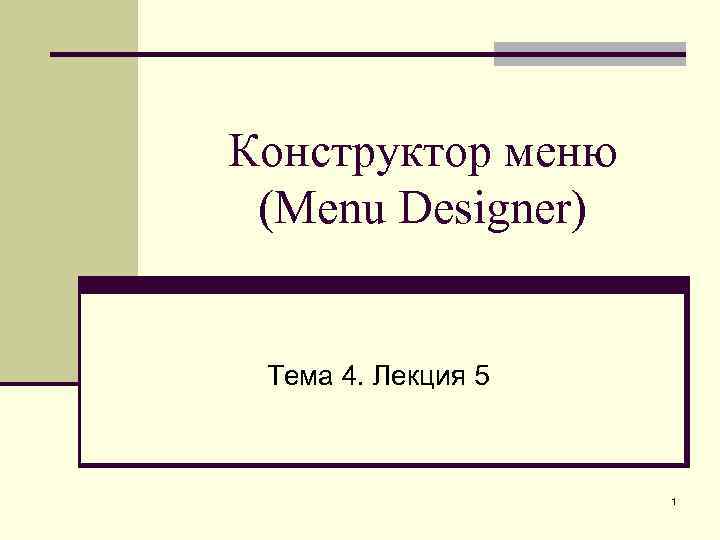 Конструктор меню (Menu Designer) Тема 4. Лекция 5 1
Конструктор меню (Menu Designer) Тема 4. Лекция 5 1
 Создание меню. Общее представление (Shortcut==Popup) Меню, как и другие компоненты проекта, надо создавать в менеджере проектов и не забывать размещать их в нужном месте и давать соответствующее описание В системном меню VFP при работе с конструктором меню задействованы два пункта: View (модифицируется) и Menu Структура меню VFP: a) горизонтальное меню/линейка меню (menu), которое может заменять или дополнять системное меню, и размещаться как на Desk. Top VFP или в отдельном окне (форме). В документации VFP пункты menu называются pad , которые идентифицируются по именам. b) Вертикальное/всплывающее меню (popup), с пунктами bar, которые идентифицируются по номерам c) При выборе пунктов можно активировать: процедуру, оператор (команду), подменю, не делать ничего d) В пользовательское меню могут включаться любые пункты системного меню с соответствующей функциональностью 2
Создание меню. Общее представление (Shortcut==Popup) Меню, как и другие компоненты проекта, надо создавать в менеджере проектов и не забывать размещать их в нужном месте и давать соответствующее описание В системном меню VFP при работе с конструктором меню задействованы два пункта: View (модифицируется) и Menu Структура меню VFP: a) горизонтальное меню/линейка меню (menu), которое может заменять или дополнять системное меню, и размещаться как на Desk. Top VFP или в отдельном окне (форме). В документации VFP пункты menu называются pad , которые идентифицируются по именам. b) Вертикальное/всплывающее меню (popup), с пунктами bar, которые идентифицируются по номерам c) При выборе пунктов можно активировать: процедуру, оператор (команду), подменю, не делать ничего d) В пользовательское меню могут включаться любые пункты системного меню с соответствующей функциональностью 2
 Навигация по пунктам и выбор действий Пункты Menu Перемещение по Popup 1. 2. 3. Пункты Popup Пример заполнения Для создания в Popup горизонтального разделителя заносите в Prompt комбинацию знаков «-» Для перехода на пункт по выделенной подчерком букве ставьте перед ней в Prompt комбинацию «<» . Буквы надо вводить с учетом раскладки (Рус/Лат) и регистра (Заглавные / Прописные). В menu ставятся автоматом! В горизонтальном меню буквы не подчеркиваются. Реакция всегда на самый первый символ. 3
Навигация по пунктам и выбор действий Пункты Menu Перемещение по Popup 1. 2. 3. Пункты Popup Пример заполнения Для создания в Popup горизонтального разделителя заносите в Prompt комбинацию знаков «-» Для перехода на пункт по выделенной подчерком букве ставьте перед ней в Prompt комбинацию «<» . Буквы надо вводить с учетом раскладки (Рус/Лат) и регистра (Заглавные / Прописные). В menu ставятся автоматом! В горизонтальном меню буквы не подчеркиваются. Реакция всегда на самый первый символ. 3
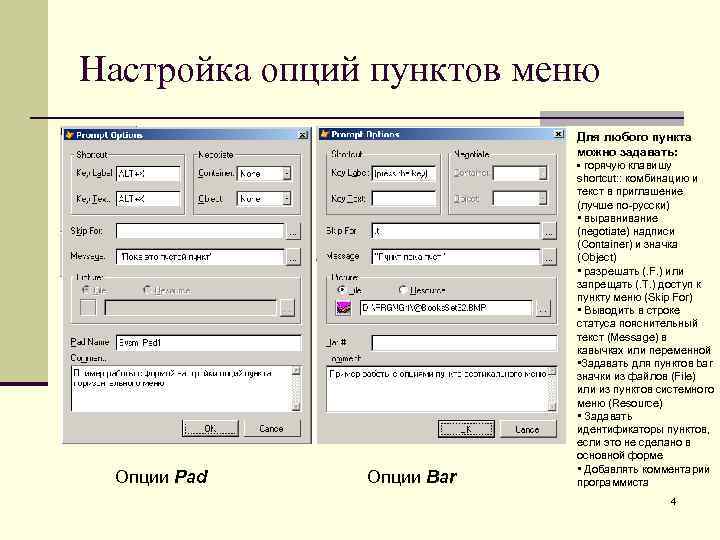 Настройка опций пунктов меню Для любого пункта можно задавать: Опции Pad Опции Bar • горячую клавишу shortcut: : комбинацию и текст в приглашение (лучше по-русски) • выравнивание (negotiate) надписи (Container) и значка (Object) • разрешать (. F. ) или запрещать (. T. ) доступ к пункту меню (Skip For) • Выводить в строке статуса пояснительный текст (Message) в кавычках или переменной • Задавать для пунктов bar значки из файлов (File) или из пунктов системного меню (Resource) • Задавать идентификаторы пунктов, если это не сделано в основной форме • Добавлять комментарии программиста 4
Настройка опций пунктов меню Для любого пункта можно задавать: Опции Pad Опции Bar • горячую клавишу shortcut: : комбинацию и текст в приглашение (лучше по-русски) • выравнивание (negotiate) надписи (Container) и значка (Object) • разрешать (. F. ) или запрещать (. T. ) доступ к пункту меню (Skip For) • Выводить в строке статуса пояснительный текст (Message) в кавычках или переменной • Задавать для пунктов bar значки из файлов (File) или из пунктов системного меню (Resource) • Задавать идентификаторы пунктов, если это не сделано в основной форме • Добавлять комментарии программиста 4
 Программное управление меню С помощью программных средств VFP можно, помимо заложенных в конструктор возможностей, дополнительно реализовывать следующие функции: n Идентифицировать активируемые пункты меню с целью выбора нужного действия n Изменять структуру меню путем помещения пунктов Pad и Bar в стек и извлечения из него n Изменять структуру меню путем добавления и удаления отдельных пунктов и Popup n Изменять размещаемые у меню иконки n Ставить и снимать отметку пунктов вертикального меню (галочки) При создании меню следует придерживаться одного из двух возможных подходов: А) делать все с использованием конструктора меню и не вносить изменений в программный код, поскольку при последующем его модификации конструктором они потеряются при генерации кода Б) создать пункты единожды и все последующие модификации меню осуществлять посредством программного кода 5
Программное управление меню С помощью программных средств VFP можно, помимо заложенных в конструктор возможностей, дополнительно реализовывать следующие функции: n Идентифицировать активируемые пункты меню с целью выбора нужного действия n Изменять структуру меню путем помещения пунктов Pad и Bar в стек и извлечения из него n Изменять структуру меню путем добавления и удаления отдельных пунктов и Popup n Изменять размещаемые у меню иконки n Ставить и снимать отметку пунктов вертикального меню (галочки) При создании меню следует придерживаться одного из двух возможных подходов: А) делать все с использованием конструктора меню и не вносить изменений в программный код, поскольку при последующем его модификации конструктором они потеряются при генерации кода Б) создать пункты единожды и все последующие модификации меню осуществлять посредством программного кода 5
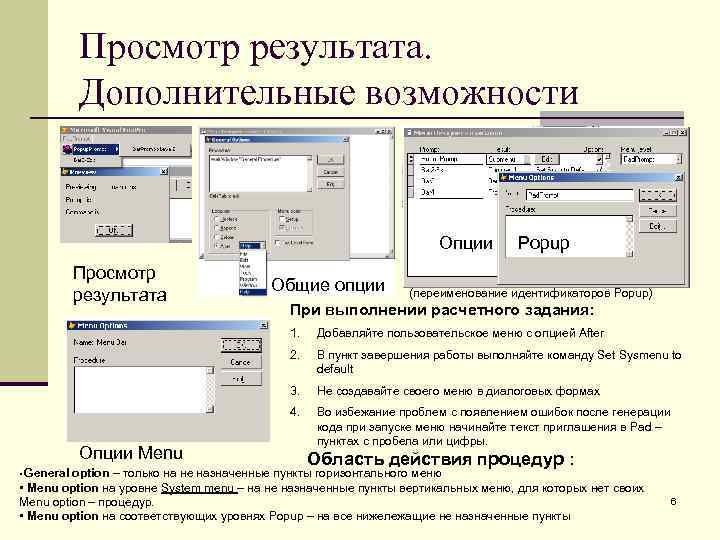 Просмотр результата. Дополнительные возможности Опции Просмотр результата Общие опции Popup (переименование идентификаторов Popup) При выполнении расчетного задания: 1. 2. Не создавайте своего меню в диалоговых формах 4. • General В пункт завершения работы выполняйте команду Set Sysmenu to default 3. Опции Menu Добавляйте пользовательское меню с опцией After Во избежание проблем с появлением ошибок после генерации кода при запуске меню начинайте текст приглашения в Pad – пунктах с пробела или цифры. Область действия процедур : option – только на не назначенные пункты горизонтального меню • Menu option на уровне System menu – на не назначенные пункты вертикальных меню, для которых нет своих Menu option – процедур. • Menu option на соответствующих уровнях Popup – на все нижележащие не назначенные пункты 6
Просмотр результата. Дополнительные возможности Опции Просмотр результата Общие опции Popup (переименование идентификаторов Popup) При выполнении расчетного задания: 1. 2. Не создавайте своего меню в диалоговых формах 4. • General В пункт завершения работы выполняйте команду Set Sysmenu to default 3. Опции Menu Добавляйте пользовательское меню с опцией After Во избежание проблем с появлением ошибок после генерации кода при запуске меню начинайте текст приглашения в Pad – пунктах с пробела или цифры. Область действия процедур : option – только на не назначенные пункты горизонтального меню • Menu option на уровне System menu – на не назначенные пункты вертикальных меню, для которых нет своих Menu option – процедур. • Menu option на соответствующих уровнях Popup – на все нижележащие не назначенные пункты 6
 Примерная структура меню n Пункт «Файл» или «Система» : включают печать отчетов и этикеток, n n n предварительный просмотр и, возможно, общие настройки приложения (дата или период или объект по умолчанию и т. п. параметры). Пункты «Открыть файл» и т. п. НЕ НУЖНЫ! Пункт «Справочники» Пункт «Редактирование записи» Пункт «Редактирование текста» Пункт с действиями над основным содержанием проекта: аналитика, конкретные операции, настройки отчетов и прочее Пункт для выхода контекстно-зависимой помощи и справки о программе 1. Названия пунктов должны быть краткими и емкими 2. Избегайте многоуровневых вложений. 3. Структура меню не должна зависеть от содержимого базы данных (пункты типа хранимых в базе названий подразделений, иных категорий) 7
Примерная структура меню n Пункт «Файл» или «Система» : включают печать отчетов и этикеток, n n n предварительный просмотр и, возможно, общие настройки приложения (дата или период или объект по умолчанию и т. п. параметры). Пункты «Открыть файл» и т. п. НЕ НУЖНЫ! Пункт «Справочники» Пункт «Редактирование записи» Пункт «Редактирование текста» Пункт с действиями над основным содержанием проекта: аналитика, конкретные операции, настройки отчетов и прочее Пункт для выхода контекстно-зависимой помощи и справки о программе 1. Названия пунктов должны быть краткими и емкими 2. Избегайте многоуровневых вложений. 3. Структура меню не должна зависеть от содержимого базы данных (пункты типа хранимых в базе названий подразделений, иных категорий) 7
 Требования к работе № 3 1. Создать структуру меню, позволяющую реализовать 2. 3. 4. 5. 6. полную функциональность создаваемого приложения. Особо в общей структуре отметить (умозрительно, с устным пояснением) пункты, которые будут реализованы в расчетном задании Для части созданных пунктов задать средства быстрого доступа и поясняющие тексты для строки состояний В пункте завершения работы с приложением задать команду Set Sysmenu to Default В процедурах меню включить команды Wait window “Text”, позволяющие уяснить механизм вызова данных процедур С использованием процедур меню и опций запрета вызова пунктов обеспечить информирование пользователя о незавершенности разработки. 8
Требования к работе № 3 1. Создать структуру меню, позволяющую реализовать 2. 3. 4. 5. 6. полную функциональность создаваемого приложения. Особо в общей структуре отметить (умозрительно, с устным пояснением) пункты, которые будут реализованы в расчетном задании Для части созданных пунктов задать средства быстрого доступа и поясняющие тексты для строки состояний В пункте завершения работы с приложением задать команду Set Sysmenu to Default В процедурах меню включить команды Wait window “Text”, позволяющие уяснить механизм вызова данных процедур С использованием процедур меню и опций запрета вызова пунктов обеспечить информирование пользователя о незавершенности разработки. 8


